การเซ็ตค่าและการสั่งพิมพ์จากเครื่องอื่น
- ทีนี้เรามาดูฝั่งเครื่องที่รับแชร์กันบ้างครับ หลังจากที่คนแชร์ สั่งแชร์เครื่องพิมพ์มาแล้ว จะมีอีเมลส่งมาหาเราหน้าตาดังภาพนี้ ให้เราคลิกที่ลิงค์ Add Printer เลยครับ
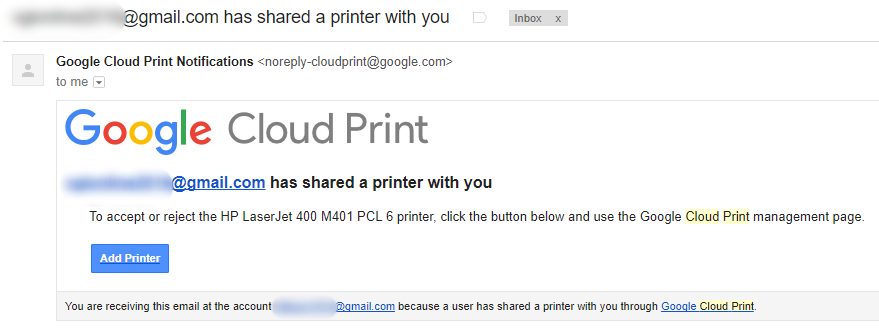
- บราวเซอร์จะพาเรามาที่หน้า Cloud Print พร้อมทั้งแสดงเครื่องพิมพ์ที่เพิ่มเข้าไปดังภาพ หากเจ้าของเครื่องที่แชร์มาเปิดไว้ พร้อมพิมพ์ได้ ชื่อเครื่องพิมพ์จะเป็นสีดำเข้ม แต่ถ้าเครื่องปิดอยู่ ชื่อเครื่องพิมพ์จะเป็นสีเทา พร้อมข้อความบอกว่า Currently Offline
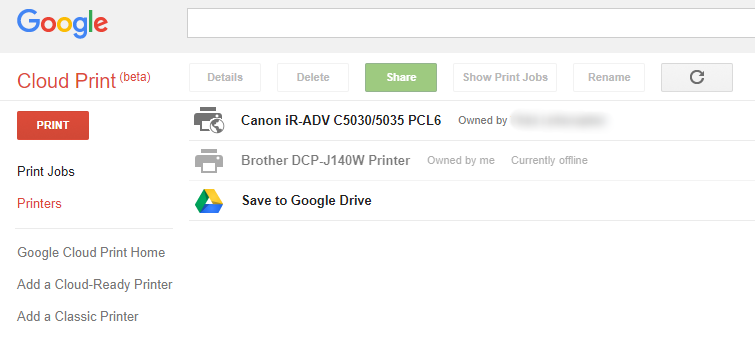
- จากนั้นให้เราติดตั้งโปรแกรม Google Cloud Printer Driver จากลิงค์ข้างบนให้เรียบร้อยครับ วิธีติดตั้งไม่มีอะไรซับซ้อนครับ แค่เรียกไฟล์ขึ้นมา แล้วก็ Next 2-3 ที ก็เสร็จละ
- วิธีการสั่งพิมพ์ก็ง่ายมากครับ สมมติว่าเราจะสั่งพิมพ์เอกสารจาก Excel ก็ให้เราสั่งพิมพ์ปกติจากเมนูในโปรแกรม โดยเลือกเครื่องพิมพ์เป็น Google Cloud Printer ดังภาพ กาารตั้งค่าหน้ากระดาษต่างๆ ก็ตั้งได้ตามปกติเลยครับ

- พอกดสั่งพิมพ์ไปแล้ว บราวเซอร์ Chrome จะเปิดขึ้นมาอัตโนมัติ (ในกรณีที่มันไม่เปิดขึ้นมาเอง ให้เราไปคลิกเปิดหน้าต่าง Chrome ที่กระพริบๆ อยู่ตรงทาสก์บาร์เองก็ได้ครับ) จากนั้นให้เลือกเครื่องพิมพ์ที่ต้องการพิมพ์
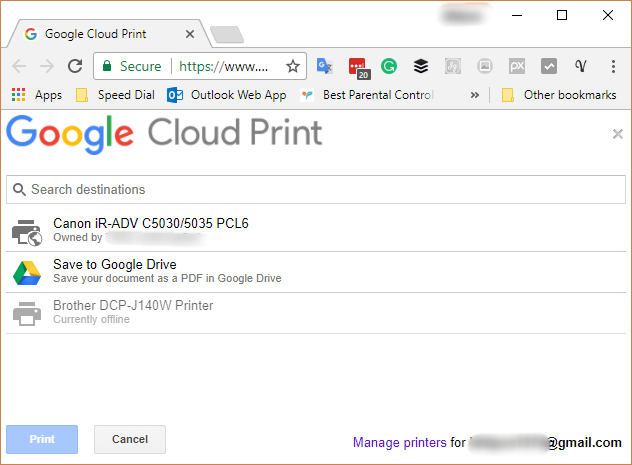
- บราวเซอร์จะแสดงหน้าต่างตั้งค่าการพิมพ์ ซึ่งเราไม่จำเป็นต้องกำหนดอะไรก็ได้ครับ ถ้าหากกำหนดมาแล้วจากในโปรแกรม เราสามารถคลิกปุ่ม Print ได้เลย
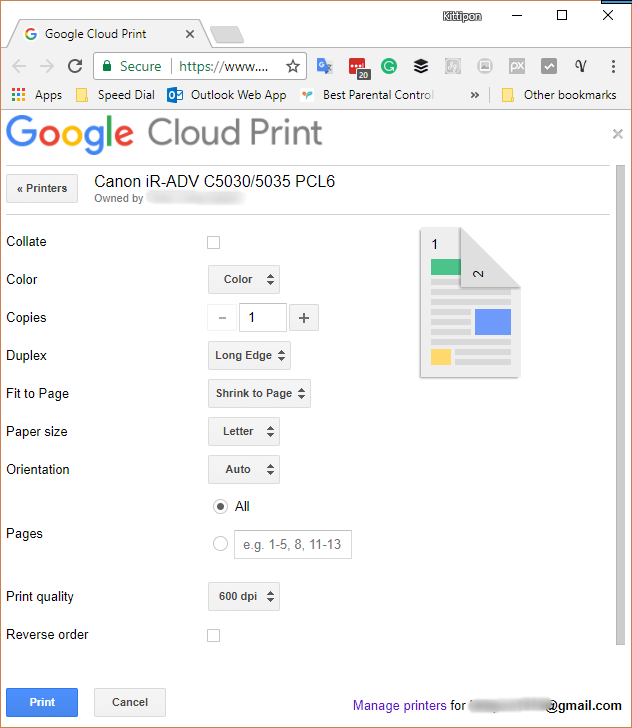
ก็เป็นอันเรียบร้อยครับ สำหรับเครื่องอื่นๆ อยากจะแชร์ให้พิมพ์ ก็ทำตามวิธีเดิมได้เลย สามารถแชร์ได้ไม่จำกัดผู้ใช้และเครื่องพิมพ์ ข้อดีอีกอย่างของการแชร์ผ่าน Cloud Print ก็คือ ถึงแม้เราจะอยู่ข้างนอกออฟฟิศ ขอแค่มีเน็ตใช้ ก็สามารถสั่งพิมพ์ผ่านเน็ตได้อีกด้วย ก็ลองนำไปประยุกต์ใช้กันดูนะครับ
